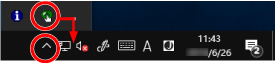启动Software Operation Panel
安装PaperStream IP驱动程序将同时安装Software Operation Panel。
使用该应用程序可配置操作扫描仪和管理耗材的设置。
注意
不要在扫描期间启动Software Operation Panel。
如在显示扫描仪驱动程序的窗口时更改Software Operation Panel的设置,则可能不会立即应用这些更改。这种情况下,关闭扫描仪驱动程序窗口,然后再次打开。
当Software Operation Panel运行时,请勿使用操作面板。

![[Software Operation Panel]窗口](../common/../images/sop13.png)